一、nodejs和Git的安装。
nodejs安装网址
https://nodejs.org/dist/v4.2.3/node-v4.2.3-x86.msi(32位)
https://nodejs.org/dist/v4.2.3/node-v4.2.3-x64.msi(64位)
Git安装网址
https://git-scm.com/downloads
建议安装路径不要改,默认的就行。
下载好之后,打开cmd命令行(windows+r)输入cmd回车进入,分别执行以下命令
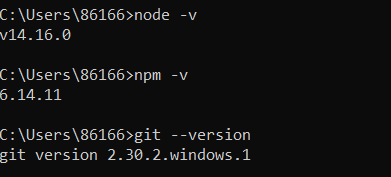
都可以成功运行就说明安装成功了,如果报错,可以复制一下报错内容百度搜索。
二、Gitee注册
网址:https://gitee.com/
注册好之后,新建一个仓库,与你的个性地址名称相同。其中语言选择javaScript

三、安装hexo
cnpm install -g hexo-cli
然后本地搭建hexo博客:
在电脑中创建一个文件夹用来存放博客,文件夹名为blog,比如(D:\blog),之后的命令行操作都在这个文件夹的目录下。
hexo init #生成一个默认的hexo博客
hexo s #浏览器访问http://localhost:4000即可查看hexo博客页面
然后在blog文件中会出现以下文件,用记事本打开_config.yml文件。

修改以下配置
deploy:
type: git
repo: https://gitee.com/wtml/wtml.git (将地址换成自己的地址)
branch: master
然后在blog的根目录执行命令:
npm install hexo-deployer-git --save # 安装git插件
git config --global user.email *********@qq.com # 设置gitee邮箱(gitee的注册邮箱)
git config --global user.name ‘****’ # 设置用户名(git的注册昵称)
hexo deploy # 上传到gitee
之后,需要再次输入gitee的注册邮箱作为username,账户密码作为password
上传完成之后,仓库就会多出以下文件。

然后选择gitee pages服务,然后选择开启 或 更新即可。注意需要绑定手机号,否则不允许使用pages服务。然后访问网址
这里需要注意,每次重新上传网页后,都需要到这里来更新网页。

五、更换主题
主题网址:https://hexo.io/themes/
挑选好自己喜欢的主题之后,下载到博客里的themes文件夹里,复制主题名到_config.yml文件的theme里,比如:
成功后执行以下命令:
hexo g
hexo d
重新打开网站即可。
六、总结
在搭建博客途中很容易会出现报错,此时可以复制报错内容到百度搜索,一般都能找到解决方法,报错是非常正常的,解决了就是学到了知识。
总之,搭建博客过程对自己是非常有益的,也希望我的这篇文章能给你带来帮助。